本教程是向大家介绍利用Fireworks制作简洁清爽的网站页面,制作出来的网站页面很不错,方法也很简单,希望大家通过这篇教程能学会如何设计一个好的网站。
1. 启动Fireworks,新建一个大小为180*200像素的画布,设置画布颜色为 #EFEFEF。
2. 在工具栏中选择矩形工具,绘制一个154* 183的矩形,在属性面板中设置这个矩形的填充色为#A9B1BE,描边设置为1像素的柔化,颜色为#677387,如图所示。

3. 利用矩形工具绘制一个宽 152,高 19 的矩形,在属性检查器中设置描边为无,填充类别改为线性, 修改线性填充的颜色样本,第一个颜色样本的颜色为#E6FFFF,然后单击渐变色阶下面的区域,新增 一个新的颜色样本,颜色为 #A4BECF,最后一个颜色样本为 #FFFFFF,具体设置如图所示:

回到画布上,调整一下渐变方向,现在你的图看起来应该像是下图那样。

4. 以步骤 3 同样的方式制作下面的矩形。

选中下边的矩形,在属性检查器的效果菜单中,选择“阴影和光晕”>“投影”,为矩形添加一个阴影效果, 具体参数如图所示。
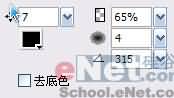
5.使用直线工具画出两条长为153的线段,颜色为 #677387,描边种类为1 像素柔化,分别放在上方矩形的下边及下方矩形的上边。
6. 加入标题列的文字,字体为 elektr_02_5,大小为 10,不消除锯齿,加入内容区的文字,字体为 04b03b,大小为 8,不消除锯齿,
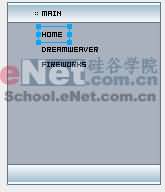
7. 在帧面板,单击“新建/重制帧”按纽,新增一帧。返回到第一帧,按“Ctrl”+“A”全选中画布上的所有对象,按“Ctrl” +“C” 复制,然后到第二帧,按 “Ctrl” +“V” 粘贴,然后按住SHIFT键不放,选择将帧二上的 HOME、FIREWORKS、DREAMWEAVER 文字,往上及往左各偏移 1 个像素,这是要制造当鼠标移到文字上时,使其产生偏移的效果。 8. 回到第一帧,选择工具栏上的切片工具,将文字链结的区切割出来。
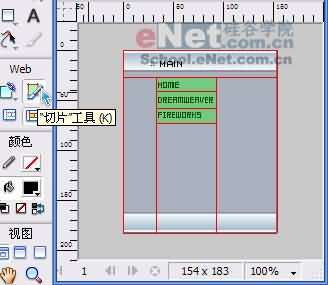
然后切换到指针工具,单击 HOME 的切片,在弹出的菜单中选择“添加图像交换行为…”,在弹出的交换图像对话框中,选择相对应的切片,单击确定。

用同样的方法,分别制作 FIREWORKS、DREAMWEAVER 交换图像的行为。
提示:你可以先切换到预览视图,将鼠标移到链结上察看效果。

教程结束,以上就是利用Fireworks制作简洁清爽的网站页面过程,希望对大家有所帮助!
【教你用Fireworks制作简洁清爽的网站页面】相关文章:
